こんにちは、あっぷるです。
先日、iOS16のパブリックベータ版が公開されました。
最新のiOS16を体験してみたいという方のために、今回はパブリックベータ版のダウンロード方法について解説していきたいと思います。
パブリックベータ版とは
Appleが提供するソフトウェアのパブリックベータ版について少し解説したいと思います。
Appleは新しいiOS、MacOSなどを開発した際、開発者向けの開発者ベータ、一般公開前に行われるパブリックベータの2つのベータ版が存在します。
開発者ベータは、「Apple Developer Program」と呼ばれており、年間約1万円で契約し、AppleのDeveloperになることで、1番最初に最新のソフトウェアを試すことができます。
こちらは、まだ未完成のソフトウェアで実装予定の機能が、まだ実装されていない場合もよくあります。
開発者ベータ後に行われるのが、一般の人が無料で最新のソフトウェアを試すことができる「Apple Beta Software Program」です。
こちらは、先程の開発者ベータよりも完成に近いベータ版で最終チェックのソフトウェアのバグ探しのために、一般に公開されています。
そのため、開発者ベータに比べると、機能もあり、安定しているのですが、多少の不具合はあるので、注意が必要です。
バックアップをとる
Appleからも推奨されていますが、ベータ版は不具合が多いので、もしもの時のためにバックアップをとっておきましょう。
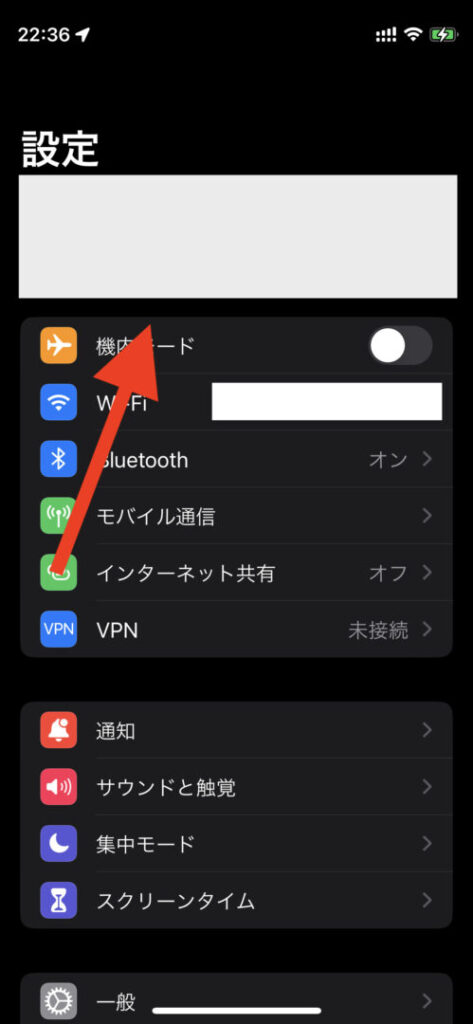

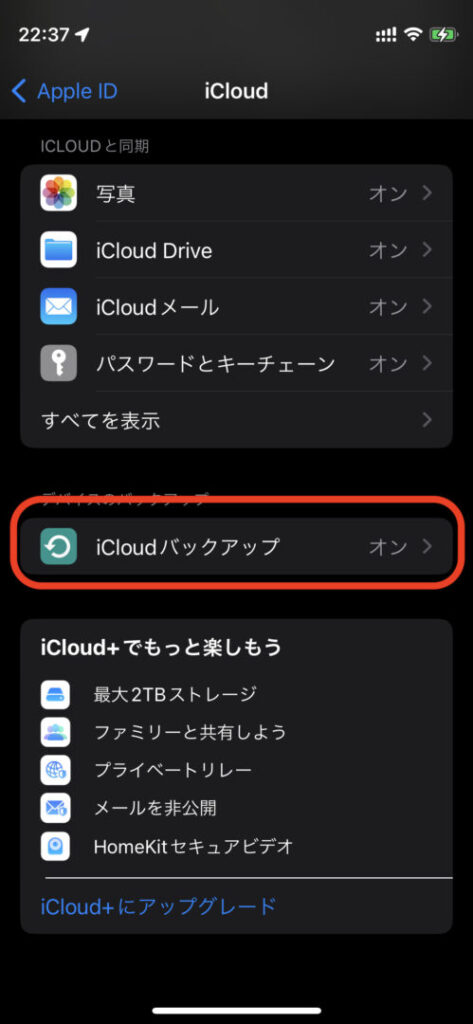
「設定アプリ」→1番上にある自分のAppleアカウントが表示されている部分をタップ→「iCloud」→「iCloudバックアップ」をタップして、「今すぐバックアップを作成」からバックアップを作成してください。
AppleからはPCのiTunesを使用した方法が推奨されていますが、どちらでも復元時に手順が少し変わる程度ですので、手軽に行えるiCloudによるバックアップで行なってしまいましょう。
ベータ版プロファイルを入手する
次にApple Beta Software Programへ行き、最新のベータ版プロファイルを入手します。
「登録」をタップし、その端末で使用しているAppleアカウントでログインしてください。
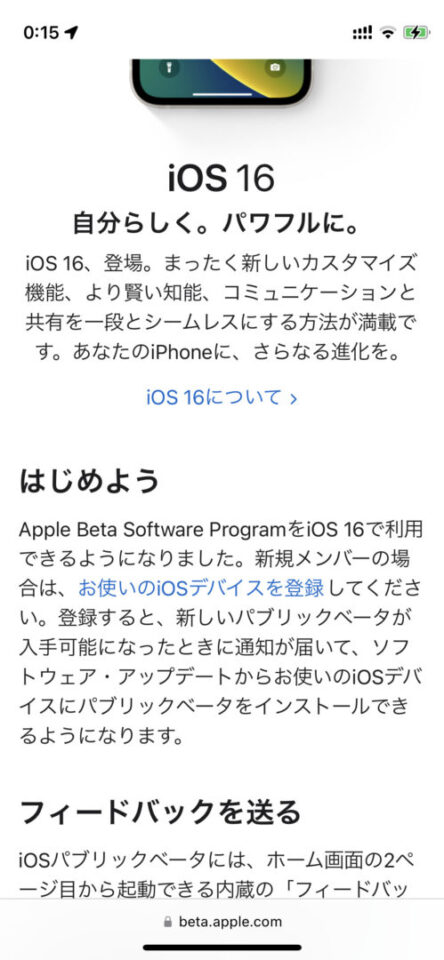
リダイレクトされた「iOS」のページから「お使いのデバイスを登録」をタップしてください。
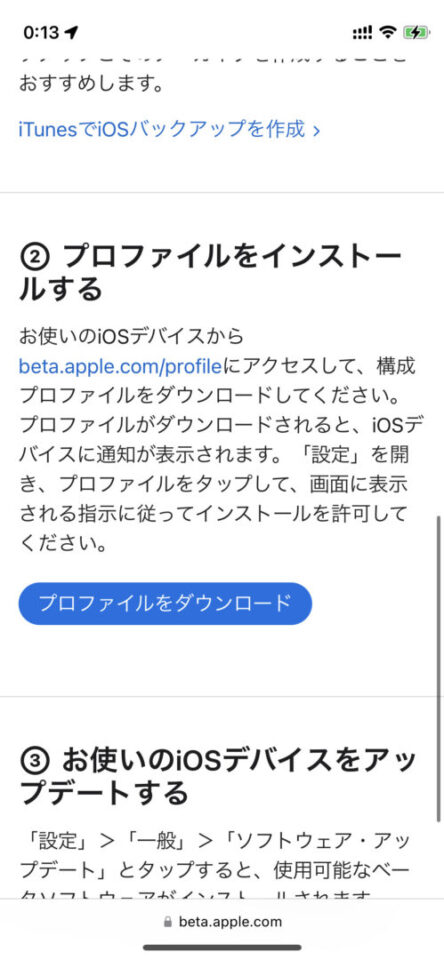
そうしたら、少し下の方にスクロールし、「プロファイルをダウンロード」からプロファイルをダウンロードしてください。
プロファイルを有効化する
プロファイルをダウンロードし、「設定アプリ」を開くと「プロファイルがダウンロード済み」と表示されているので、それをタップして、プロファイルを有効化してください。
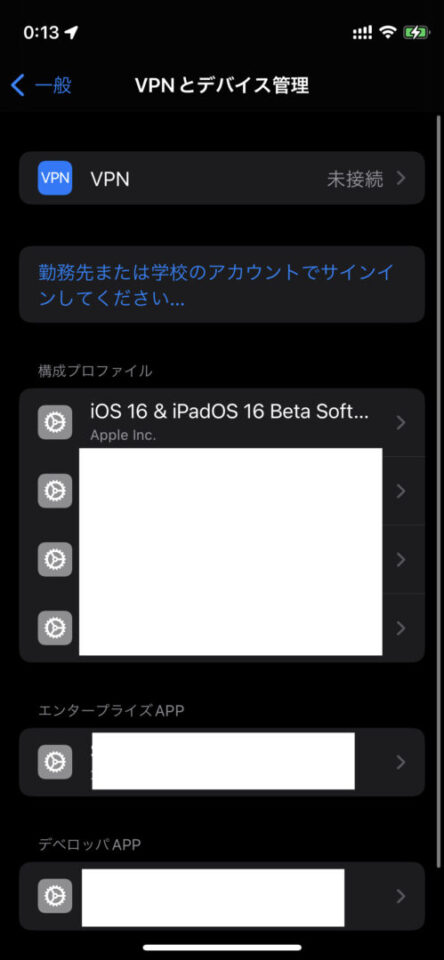
有効化すると、強制再起動が行われます。
アップデートを実行
再起動後、「設定」→「一般」→「ソフトウェアアップデート」からベータ版アップデートができるようになっているので、普段通りに実行してください。
そうすることで、ベータ版を使用する事ができるようになります。
まとめ
今回はiOS パブリックベータ版の使用方法について解説しました。
不具合もあるので、筆者からおすすめすることは出来ませんが自分で問題が起きても解決できる人には、最新機能を試せていいかもしれませんね。
「あっぷるのブログ」では、パソコン、スマホの困ったことを解決する方法についてや、パソコン、スマホなどのレビューなどの記事を書いています。
気になる方はほかの記事もご覧ください!
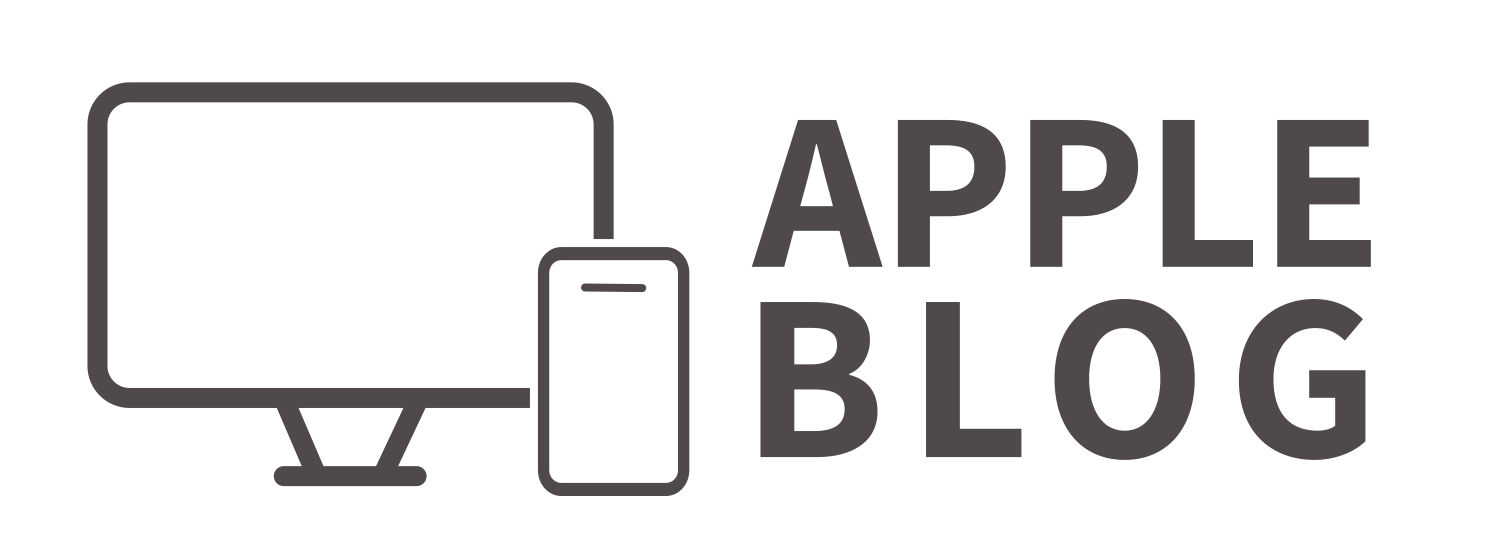




コメント